 Cómo editar capas de diseño en una vista de sección o de alzado
Cómo editar capas de diseño en una vista de sección o de alzado Cómo editar capas de diseño en una vista de sección o de alzado
Cómo editar capas de diseño en una vista de sección o de alzado|
Comando |
Ruta de acceso |
|
Editar encuadre |
● Modificar ● Menú contextual |
El modo Editar in situ edita capas de diseño en una sección en vivo o en una elevación en vivo (se necesita Vectorworks Architect). El contexto visual de la sección o elevación en vivo (su orientación de vista, proyección, apariencia renderizada y visibilidades) coincide con su encuadre de origen para una transición fluida a la edición.
En modo Editar in situ, encuadres de sección ofrecen un capacidad adicional para invalidar configuraciones de visualización de encuadre para objetos 3D individuales en la vista; ver Cómo mostrar objetos 3D individuales en encuadres de sección.
|
|
Pulse aquí para ver una videosugerencia del tema (necesitará acceso a internet). |
Para editar un modelo en una sección o elevación en vivo:
1. Seleccionar un encuadre de sección o encuadres de elevación interior.
2.Escoja el comando correspondiente. Se abre el cuadro de diálogo Editar encuadre (ver Modificación de encuadres para una descripción detallada de sus parámetros).
3.Pulse Sección in situ para un encuadre de sección, o Elevación in situ para un encuadre de elevación interior para entrar al modo Editar in situ.
Como alternativa, haga clic con el botón derecho del ratón sobre un encuadre y seleccione Editar sección in situ o Editar elevación in situ en el menú contextual.
Un borde de color alrededor de la ventana de dibujo indica que está en un modo de edición. El comando Volver a Encuadre se vuelve disponible desde el menú Modificar y el botón Volver a Encuadre está visible en la esquina superior derecha de la ventana del dibujo.
4.La sección o elevación en vivo tiene las mismas visibilidades de capa y clase que su encuadre de origen. Todos los objetos en las capas visibles del encuadre están disponibles para la edición in situ. Editar las capas de diseño de manera interactiva. Por ejemplo:
● Usar la herramienta Sobrevolar y los comandos del menú Vista para cambiar la vista, mostrando superficies que pueden no estar accesibles desde la vista de sección o de elevación inicial. Consulte las instrucciones pertinentes en los temas Sobrevolar y Cómo usar vistas estandarizadas. Todas las vistas estándares están disponibles excepto la vista superior/plano.
● Usar la herramienta Transformar para cambiar las cotas del objeto. Consulte las instrucciones pertinentes en el tema Remodelación de objetos.
● Mover un objeto a una pared en una capa diferente. Consulte las instrucciones pertinentes en el tema Cómo mover objetos. El movimiento de objetos en paredes es restringido horizontalmente. Para quitar esta restricción para una pared seleccionada, pulse la herramienta Transformar y pulse el modo Transformar paredes 3D. Consulte las instrucciones pertinentes en el tema Cómo remodelar paredes.
● Usar la herramienta Espejo para reflejar y duplicar objetos en capas múltiples. Consulte las instrucciones pertinentes en el tema Reflexión de objetos.
● Usar el comando Alinear/distribuir para alinear y distribuir objetos a través de capas. Consulte las instrucciones pertinentes en el tema Alineación y distribución de objetos.
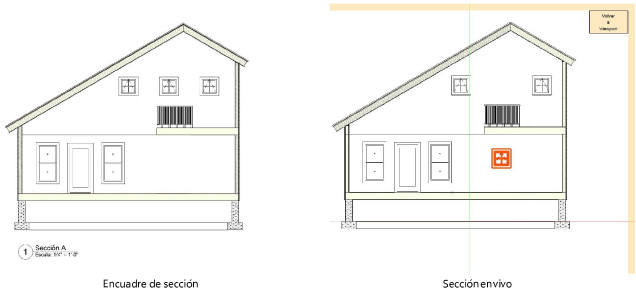
5.Para restaurar la vista original, seleccionar Vista de encuadre desde la lista Vista actual/Vistas estándares.
6.Pulse Volver a Encuadre para salir del modo Editar in situ. El encuadre es automáticamente actualizado.
Otros encuadres podrían volverse obsoletos.
~~~~~~~~~~~~~~~~~~~~~~~~~